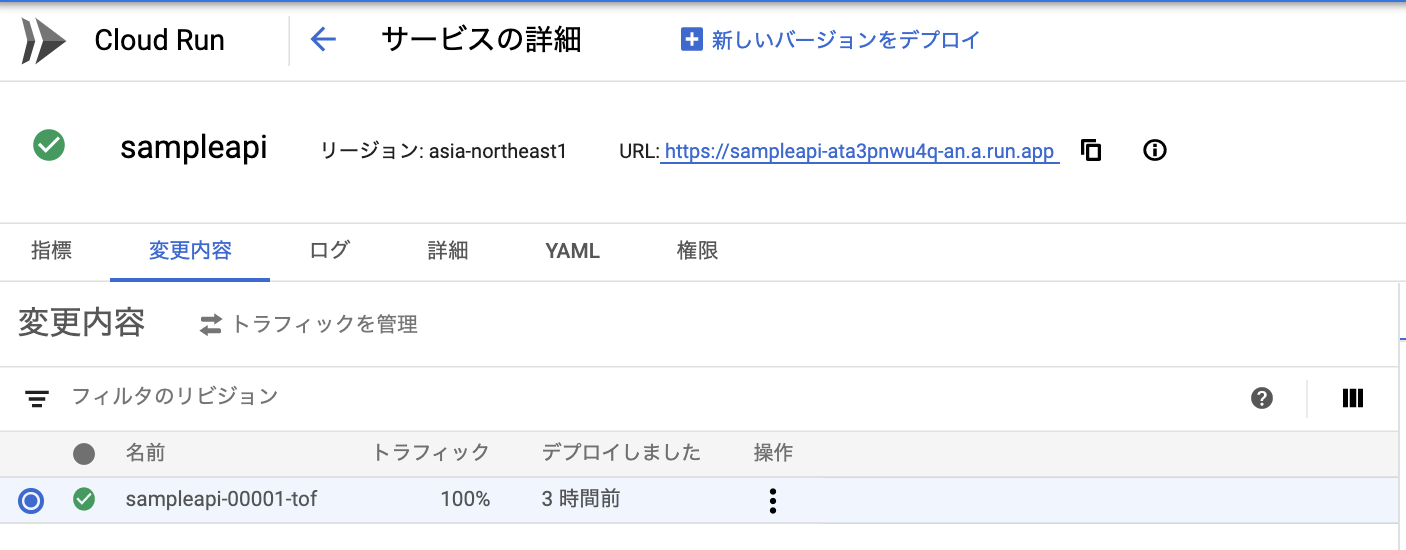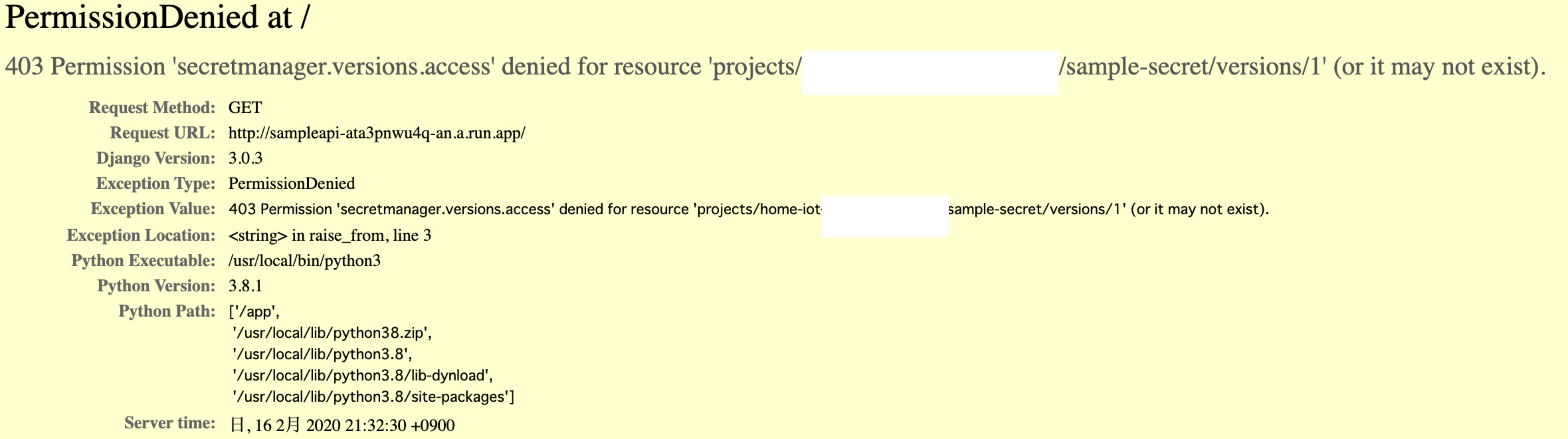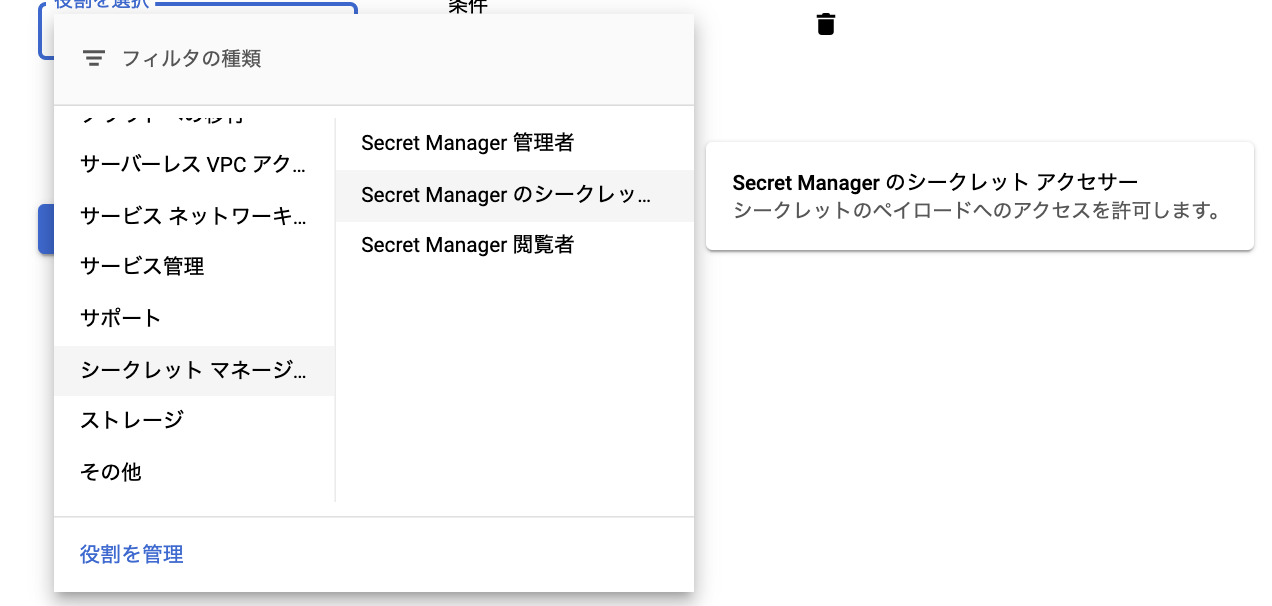概要
以前、CloudRunで秘匿情報を扱うのにberglas(GCPで秘匿情報を扱うためのOSS)を使用しましたが、2020年1月23日公式にGCPで秘匿情報を扱うためのサービスであるSecretManagerが公開されました。
紹介記事
制限事項
まだベータ提供です。
東京リージョンもまだありません。(一番近くて台湾)
なので、GAでないと困る人や、秘匿情報を国外に保持したくない人はまだ使えないです。
ただ、今後GCPで秘匿情報を扱うのはこれが標準になっていくと思われます。
使い方
シークレットを作成する
セキュリティ→シークレットマネージャーから作成します。
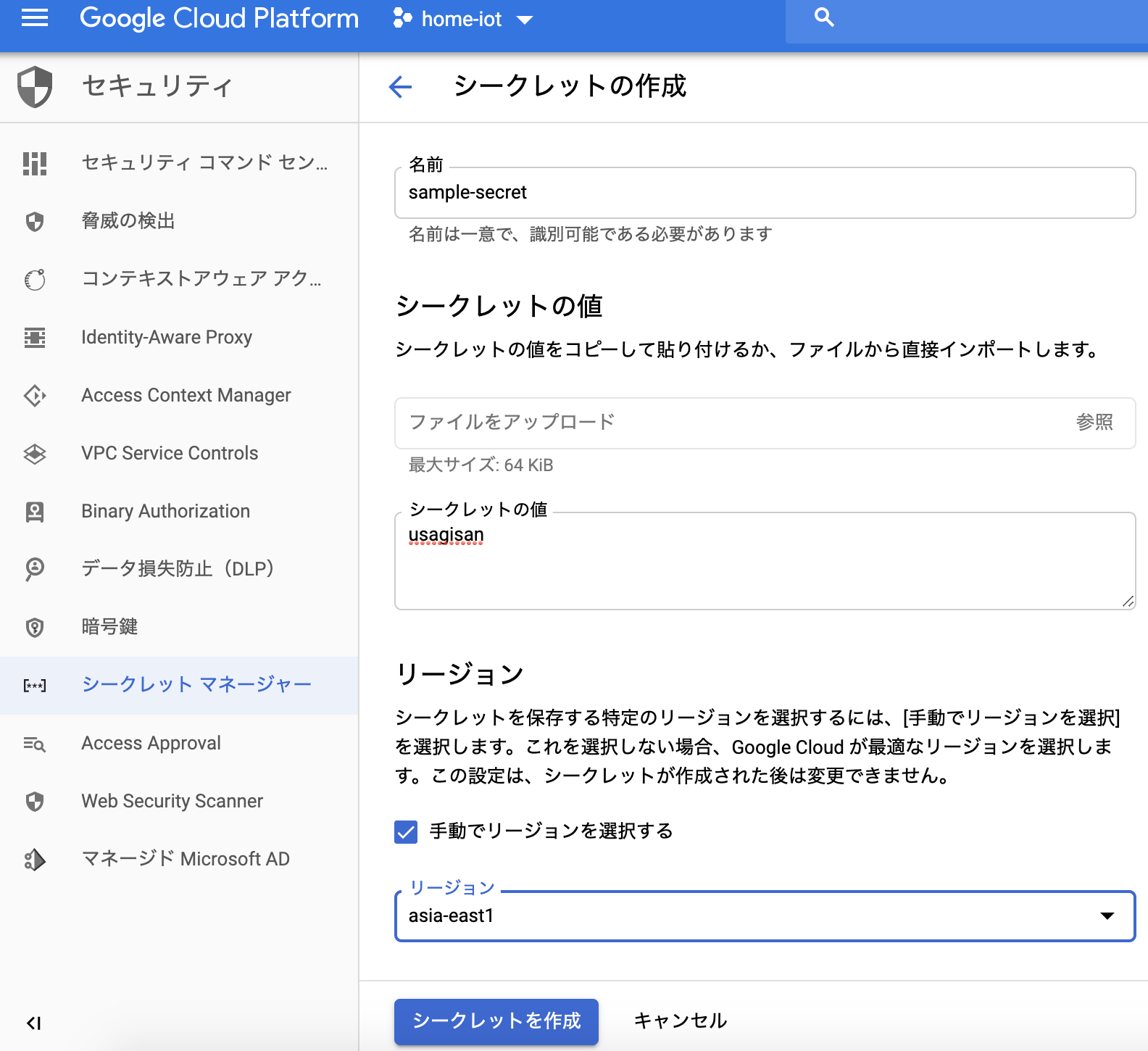
「sample-secret」というキーで、「usagisan」という文字列を格納しています。
なお、gcloudコマンドで作成する手順は、上記紹介記事の中に記載があります。
クライアント
シークレットを読み取る例は、下記ドキュメントのCreating and accessing secretsの章が参考になります。
python(Django)での実装例
シークレットを取得して画面に表示するだけのサンプル。
(SecretManagerにアクセスするためのソースはここだけです。他は、Djangoの設定や、コンテナ化、CloudRunへのデプロイ手順です)
views.py
from django.shortcuts import render
from google.cloud import secretmanager_v1beta1 as secretmanager
# Create your views here.
from django.http import HttpResponse
def index(request):
client = secretmanager.SecretManagerServiceClient()
# プロジェクトID,シークレットID,バージョン番号
name = client.secret_version_path('xxxx-xxx-xxxxxx', 'sample-secret', 1)
response = client.access_secret_version(name)
payload = response.payload.data.decode('UTF-8')
return HttpResponse("Hello " + payload + "!")
urls.py
from django.contrib import admin
from django.urls import path
import app.views
urlpatterns = [
path(r'^admin/', admin.site.urls),
path(r'', app.views.index, name='index')
]
CloudRunで実行するためにイメージを作成します。
requirements.txt
django
google-cloud-secret-manager
Dockerfile
FROM python:3.8.1-slim
ENV PYTHONDONTWRITEBYTECODE 1
ENV PYTHONUNBUFFERED 1
RUN apt-get update \
&& apt-get upgrade -y \
&& apt-get clean \
&& rm -rf /var/lib/apt/lists/* \
&& pip install --upgrade pip
# 作業するディレクトリを変更
WORKDIR /app
# アプリのコピー
COPY . /app
# pythonのパッケージをインストール
RUN pip install -r requirements.txt
EXPOSE 8000
CMD ["python3", "manage.py", "runserver", "0.0.0.0:8000"]
setting.pyの変更(セキュリティは一旦置いといて)
# ALLOWED_HOSTS = []
ALLOWED_HOSTS=['*']
# LANGUAGE_CODE = 'en-us'
# TIME_ZONE = 'UTC'
LANGUAGE_CODE = 'ja'
TIME_ZONE = 'Asia/Tokyo'
CloudRunにデプロイ
イメージをContainerRegistoryに保存
gcloud auth configure-docker
docker build -t asia.gcr.io/<プロジェクトID>/<イメージ名>:<タグ名> .
docker push asia.gcr.io/<プロジェクトID>/<イメージ名>:<タグ名>
デプロイ
ContainerRegistoryに登録したイメージを選択
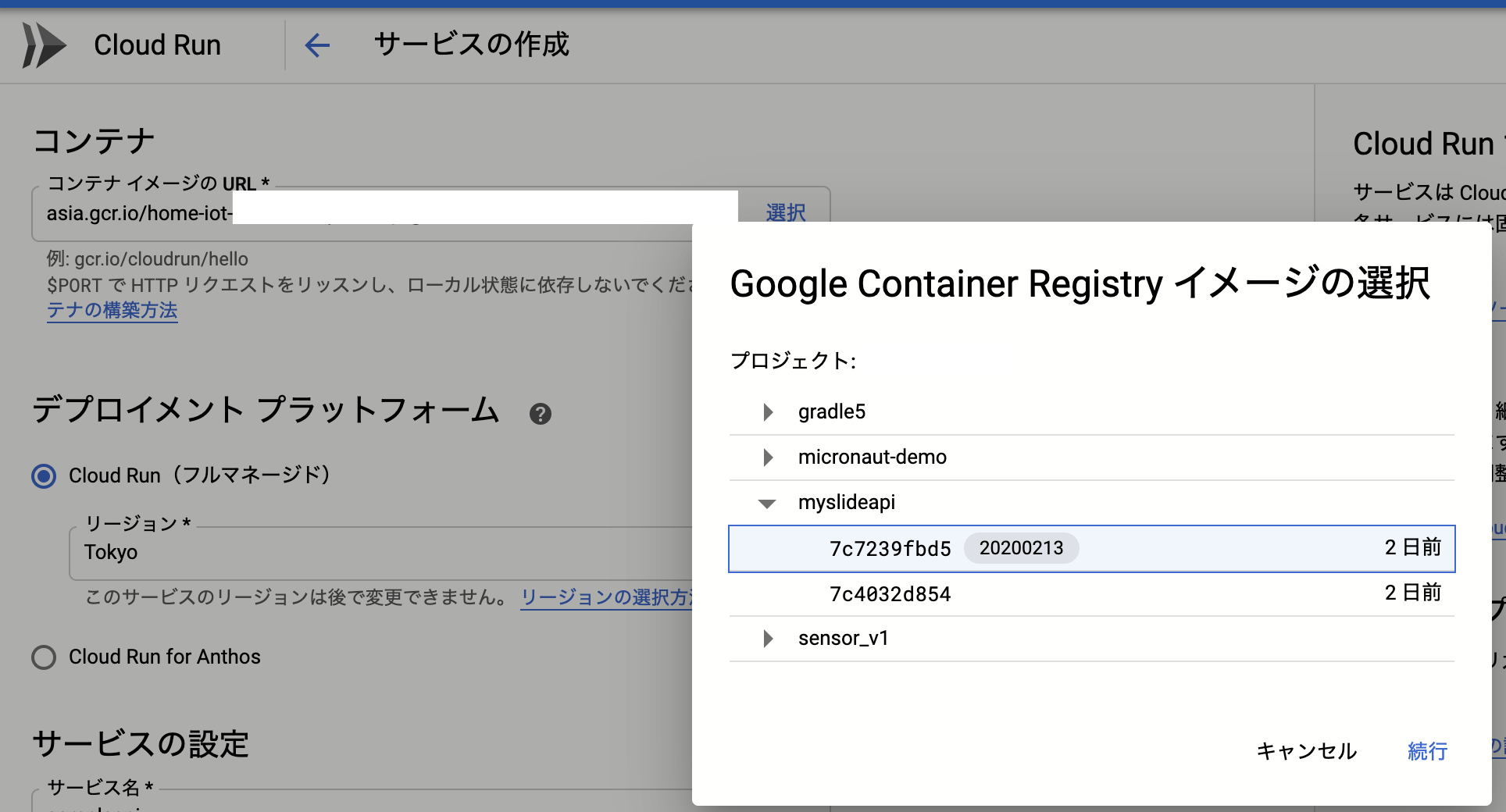
東京リージョンを選択、未認証の呼び出しを許可をチェック、ポート番号を変更してデプロイ
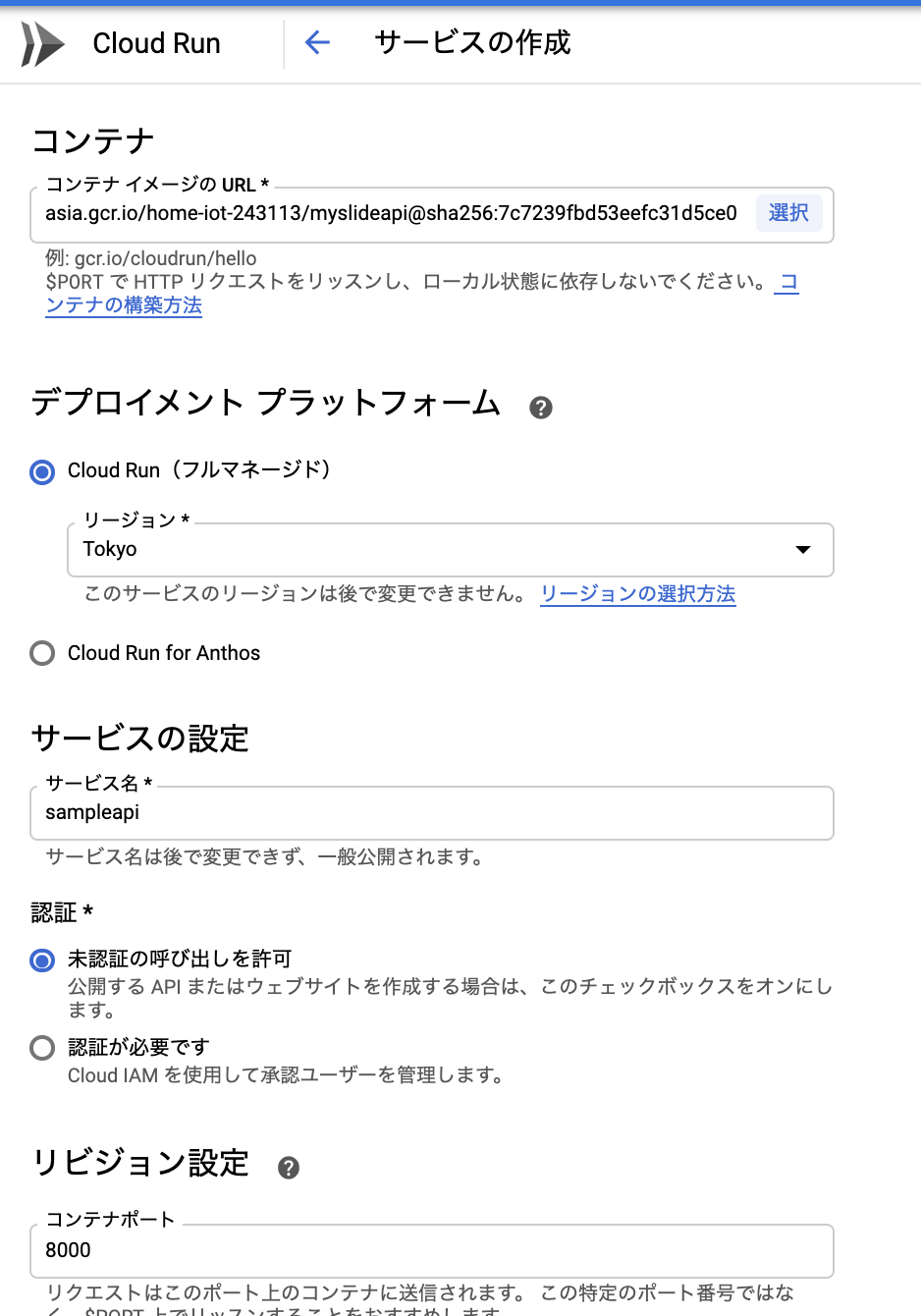
動作確認
SecretManagerへは明示的にアクセス許可を与えないと権限エラーとなるためですね。
おわりに
紹介記事ではberglasとの関係という内容で、berglasからでもアクセスできる記載がありましたが、これから始める人はSecretManagerを直接使えば良さそうですね。
今すでにberglasで運用している人は格納場所はSecretManagerに寄せてアクセスはberglasのままという使い方もできそうです。